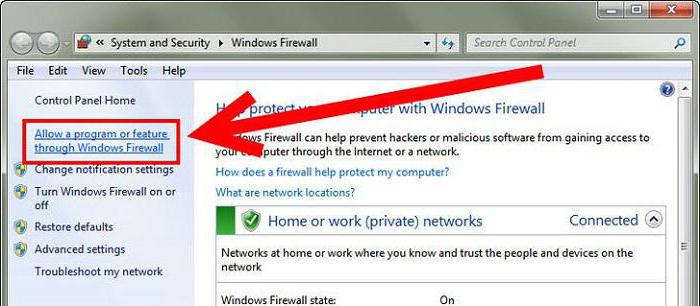Warface 프로젝트 플레이어는 이것을 만날 수 있습니다인증 오류와 같은 문제. 이 문제의 원인과 발생 이유는 아무도 확실하지 않습니다. 불행히도 개발자는 플레이어로부터 모든 세부 사항을 숨기고 있습니다. 아마도 인터넷의 어딘가에 답이있을 것입니다. 하지만 이름 자체에서 게임 계정 인증 문제로 인증 오류가 발생하는 것을 알 수 있습니다.
사실, 오작동의 원인은알아 내려면 단순히 필요가 없습니다. 사실 해결책은 이미 하나가 아니라 한 번에 세 개가 발견되었습니다. 이 기사에서 우리는 그들 모두를 고려할 것입니다. 설치된 게임의 파일을 확인하고 수정하는 가장 간단하고 쉽게 접근 할 수있는 것부터 시작하겠습니다.
방법 1 : 게임 파일 확인
파일을 확인하고 수정하려면 먼저 런처를 열어야합니다. Warface를 플레이하는 사람들은 Mail.ru의 게임 센터가 게임 런처 역할을한다는 것을 알고 있습니다.

그래서 게임 센터가 눈앞에 있습니다. 수행해야 할 작업은 다음과 같습니다.
- 창의 상단 패널에서 "내 게임"탭으로 이동합니다.
- 사용 가능한 모든 것에서 필요한 것을 선택하십시오-Warface. "게임으로 이동"버튼을 누릅니다.
- 페이지를 잠시로드 한 후 "재생"버튼 옆에있는 드롭 다운 목록을 엽니 다.이 목록은 아래쪽 화살표로 표시됩니다.
- 목록에서 "설치된 게임 클라이언트의 파일 확인 및 수정"줄을 클릭합니다.
이제 기다려야합니다.인증 오류 "Warface"가 클라이언트의 문제인 경우이 방법이 도움이 될 것입니다. 그러나 물론 문제가 다른 곳에있을 가능성은 항상 있습니다. 그래서 우리는 이제 두 번째 방법으로 넘어갈 것입니다.
방법 2 : 바이러스 백신 비활성화
문제에 대한 두 번째 해결책은 바이러스 백신을 비활성화하는 것입니다. 이것이 왜 그렇고 일반적으로 게임에 어떤 영향을 미치는지는 말하기 어렵지만 원칙적으로 중요한 것은 도움이되는 것입니다.
정확히 수행해야 할 작업을 지정하십시오.요즘에는 바이러스 백신이 많고 보편적 인 지침을 찾기가 거의 불가능하기 때문에 어렵습니다. 이러한 이유로 개발자 양식을 방문하여 다른 소프트웨어를 직접 처리 할 수 있기 때문에 Windows Defender 만 고려됩니다.
따라서해야 할 일 :
- Windows Defender 시작 화면으로 이동합니다 (창 상단에 컴퓨터 상태가 표시되어야하며이 단계에서는 보호됩니다).
- 이제 "옵션"탭으로 이동하거나 상단의 "프로그램"항목을 선택하고 프로그램 버전에 따라 옵션으로 이동합니다.
- 왼쪽 패널에서 "실시간 보호"줄을 찾습니다. 그것을 클릭하십시오.
- "실시간 보호 사용"상자의 선택을 취소하십시오.
- "저장"버튼을 클릭하십시오.

그런 다음 게임을 시작하십시오. 시작할 때 여전히 "인증 오류"라고 표시되면 세 번째 방법으로 이동합니다.
방법 3 : IP 변경
세 번째 방법은 가장 급진적입니다.이전 두 가지 방법으로 권한 부여 오류가 제거되지 않은 경우에만 의지 할 가치가 있습니다. IP를 변경하려면 Cyber Ghost 5가 필요합니다. 인터넷에서 다운로드 할 수 있습니다.

그래서 :
- 프로그램을 실행하십시오.
- 왼쪽에 국가를 시뮬레이션하는 버튼이있을 것입니다.이 버튼을 눌러야합니다.
- 목록에서 원하는 국가를 선택하십시오. 확인을 클릭하십시오.
- 전원 버튼을 누릅니다.
- 설정을 기다린 다음 프로그램 창을 최소화하십시오.
이제 Warface를 실행 해보십시오. 이번에는 모든 것이 해결되고 인증 오류가 사라질 것입니다.